パソコンでiTunesが起動しない/開かない時の対処法
iTunesがパソコンで起動しない場合、どうすればいいですか?この記事は、Windows/Mac PCでiTunesが開かない不具合を解決する方法をご紹介します。
目次隠す
iTunesを起動すると、「iTunesは動作を停止しました」のようなメッセージが出て、開けない場合はありますか?
iPhoneやiPad、iPodのデータ転送・管理に非常に重要なソフトなので、立ち上がらないと困るのでしょう。パソコンでiTunesが起動しない時、何か解決方法はありますか?次の部分は、パソコン(Windows/Mac)でiTunesが開かない時の対処方法をご紹介します。
Part 1:【Windows/Mac両方対応】AnyFixを利用してiTunesが開かない問題を解消
AnyFixはiPhone/iPad/iPod touch/Apple TV向け専用のシステム修復ソフトで、iTunesの修復機能も搭載されています。このソフトを利用すると、iTunesが起動できない、iOSデバイスを認識しない、復元できないなど200+の問題を修復できます。
AnyFixのメリットは以下の通りです:
- 総合的な修復機能: AnyFixは、iOSデバイスに関するさまざまな問題を解決するための包括的なソリューションを提供しています。画面の問題、システムの不具合、iTunesのエラーなど、幅広い問題に対応できます。
- 使いやすさ: AnyFixは直感的な操作インターフェースを備えており、ユーザーが修復プロセスを簡単に実行できるようになっています。技術的な知識がなくても利用でき、数クリックで問題を解決できます。
- 高速な修復: AnyFixは高速な修復機能を提供しており、問題を迅速に解決できます。修復プロセスはスムーズで効率的であり、長い待ち時間なしにiOSデバイスを正常な状態に戻すことができます。
- 幅広い対応: AnyFixは、iPhone、iPad、iPod touchなどのiOSデバイスに対応しています。さらに、さまざまなiOSバージョンにも対応しており、ユーザーがどのデバイスやバージョンを使用していても問題なく利用できます。
- 迅速なサポート: AnyFixの開発チームは迅速なサポートを提供しており、ユーザーが修復プロセス中に問題に遭遇した場合にすぐにサポートを受けることができます。技術的な問題や疑問点がある場合は、いつでもサポートに連絡できます。
WindowsとMac両方に対応していますから、今すぐダウンロードしてiTunesの開かない問題を修復しましょう!
Step 1.AnyFixを起動 > 「iTunes修復」をクリックします。

システム修復-1
Step 2.iTunesエラーの種類によって、修復モードを選択します。それで、「今すぐ修復」ボタンをクリックします。
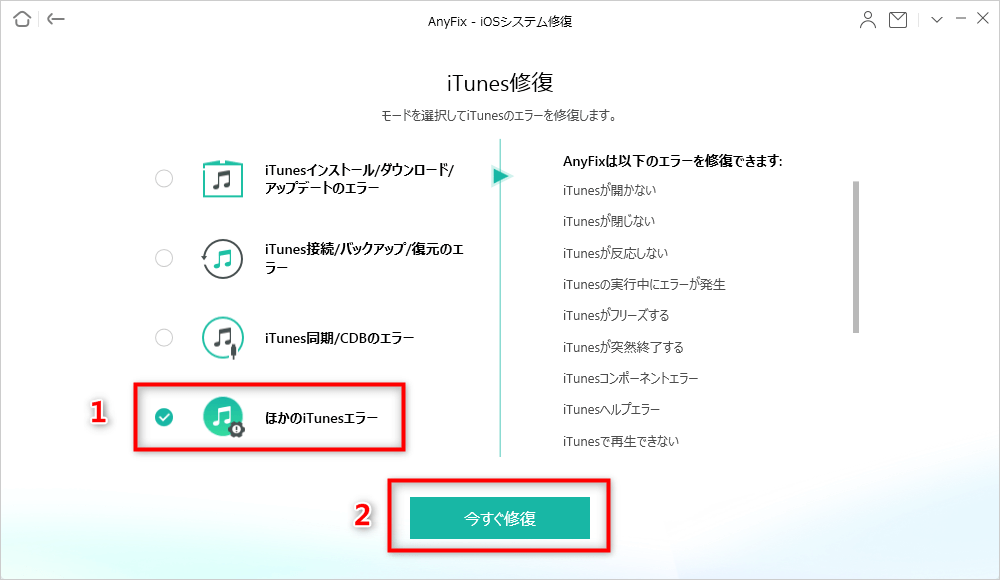
AnyFixでiTunesエラーを修復する(iTunes/iOSエラーを修復)
Step 3.iTunesエラーを分析いしていますので、少々お待ち下さい。
分析が終わったら、iTunesのエラー・バグ・不具合が一覧表示されます。黄色の感嘆符が表示された場合、iTunesのコンポーネントが壊れたです。壊れたコンポーネントを修復するには、「今すぐ修復」ボタンをクリックします。
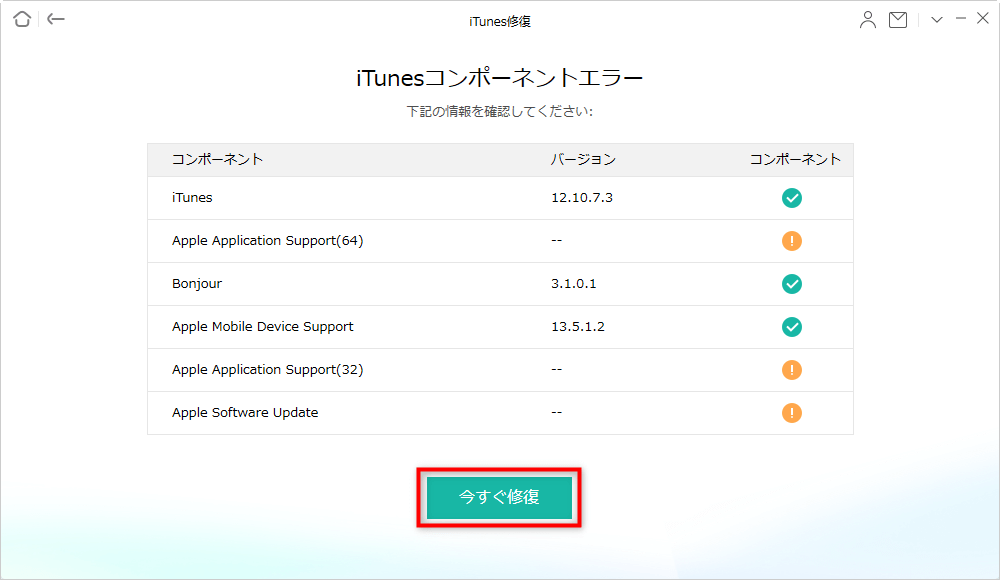
AnyFixでiTunesエラーを修復する(iTunes/iOSエラーを修復)
Step 4.壊れたコンポーネントの数によって、少し時間がかかります。しばらくお待ちください。
修復が完了したら、次のページが表示されます。iTunesを再度起動して、問題を解決したか確認ください。
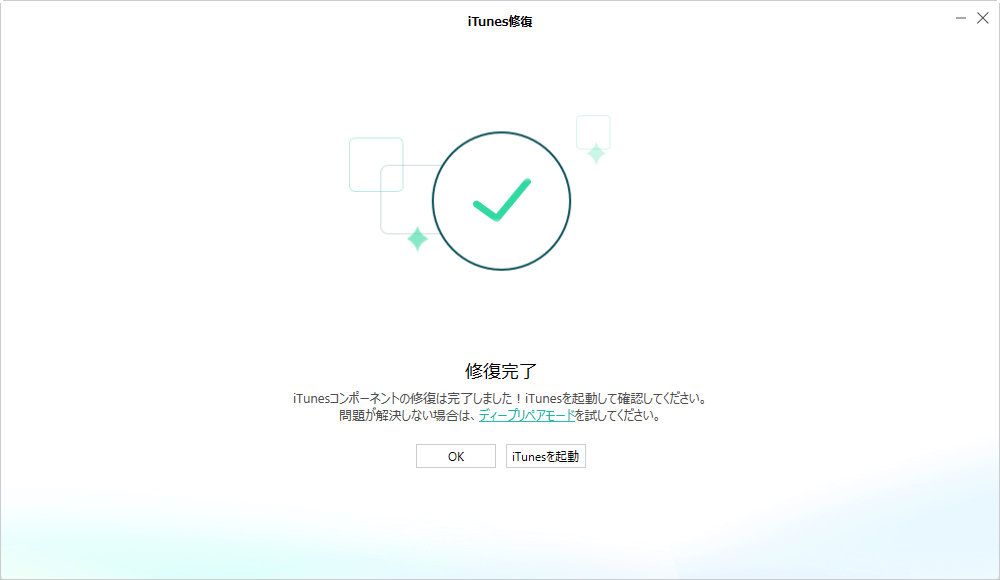
AnyFixでiTunesエラーを修復する(iTunes/iOSエラーを修復)
Part 2:【Windows向け】iTunesが起動しない問題の修復方法
いつものようにWindows 7/10でiTunesを起動しでデバイスのデータを同期したいが、クリックしても開かないという問題が起こりました。そんな時、どうすればいいですか?次の部分はiTunesが開かない原因と対策をまとめてご紹介します。
原因、iTunesが開かない4つの原因
iTunesがうまく開かない場合の原因としてはいくつか考えられますが、代表的なのは以下の通りです。
- アカウントが管理者権限を持っていない
- iTunesが正しくインストールされていない
- iTunesアプリ自体の不具合
- パソコンの一時的な不具合
それでは、さっそくiTunesを開けない問題の対処法を一緒に見てみましょう。
方法1、管理者として実行
お使いのパソコンでログインされたアカウントに「管理者としての権限」が付与されていないなら、iTunesを開けない可能性がありますから、次の手順に従ってiTunesを「管理者として実行」状態で起動してみてください。
1.iTunesを右クリックします。
2.「管理者として実行」をクリックします。
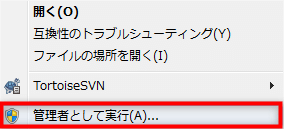
「管理者として実行」をクリック
方法2、セーフモードでiTunesを起動
iTunes内に不具合がある場合、セーフモードでiTunesを競うしてみてください。
1.Ctrl + Shiftキーを同時に押してiTunesをダブルクリックして起動します。
2.「iTunesはセーフモードで実行しています。」が表示されたら「続ける」をクリックします。
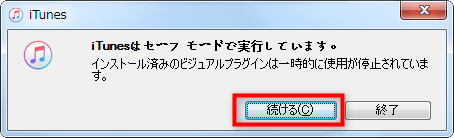
「続ける」をクリック
方法3、Windowsパソコンを再起動
パソコンの一時的な不具合が起こってiTunesが開かない場合に、とりあえず、お使いのパソコンを再起動してみてください。
方法4、SC infoファルダを削除
Windows PCを再起動してから、iTunesも正常に開かない場合に、次の手順に従ってSC infoファルダを削除してみてください。
1.ファイルエクスプローラーで「ProgramData」>「 Apple Computer」>「iTunes」の順でクリックします。
2.「SC Info」フォルダが表示されたら削除します。
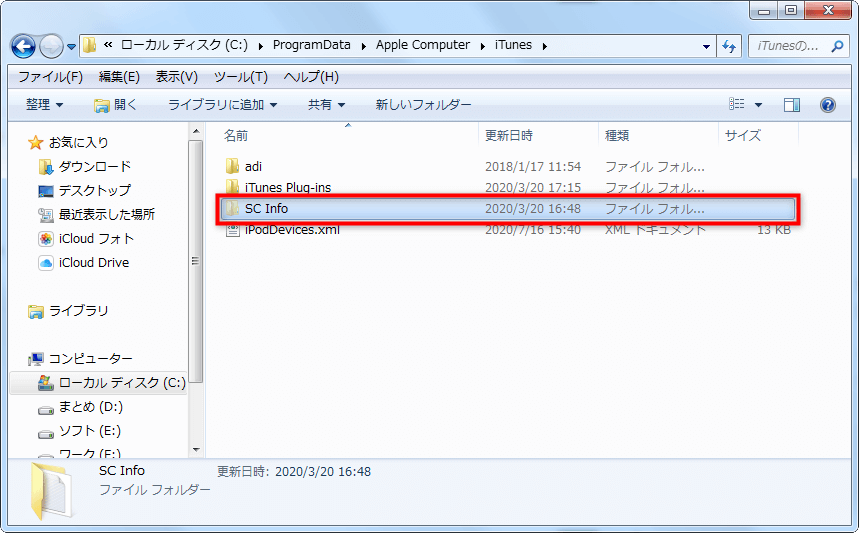
SC infoファルダを削除
「C:\ProgramData」は隠しフォルダなので、まず、隠しファイルを表示する必要はあります。
方法5、iTunesを修復
アップルは、iTunes向けの修復機能が用意されていますから、以下の手順に従ってiTunesの修復機能を使ってみてください。
1、「スタート」>「コントロール パネル」>「プログラムのアンインストール」の順でクリックします。
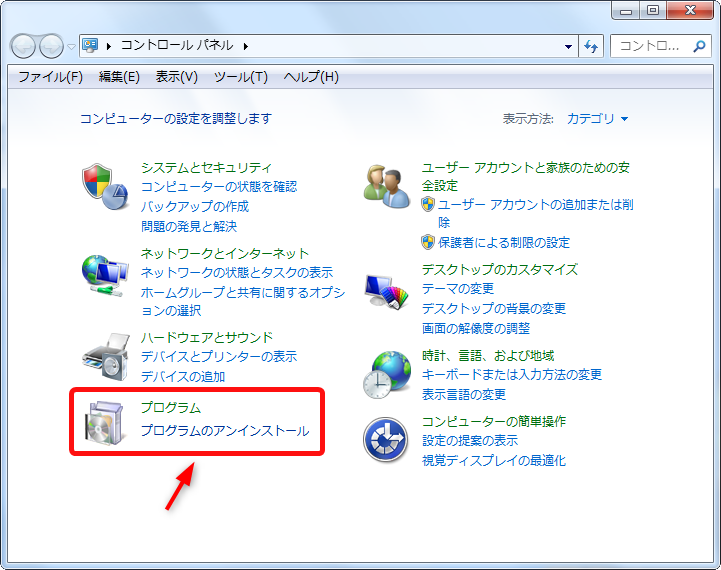
iTunesソフトウェアを修復する
2、iTunesで右クリックして、「修復」をクリックします。
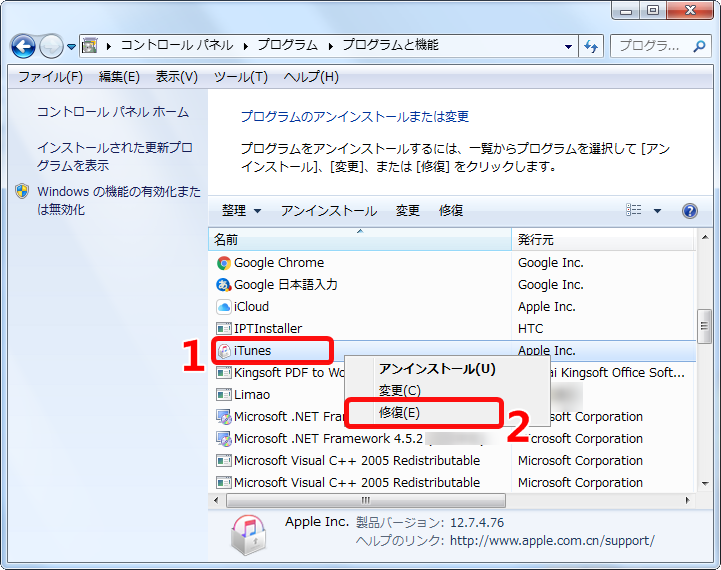
iTunesソフトウェアを修復する
方法6、iTunesを再インストール
上記の方法を使っても解決できませんなら、iTunesを削除して再インストールしてみてください。ただし、iTunes本体だけでなく、iTunes関連のAppleソフトも削除する必要はあります。次は操作方法をご説明します:
1、Windowsパソコンの「スタート」ボタンをクリックして、「コントロール パネル」に入ります。
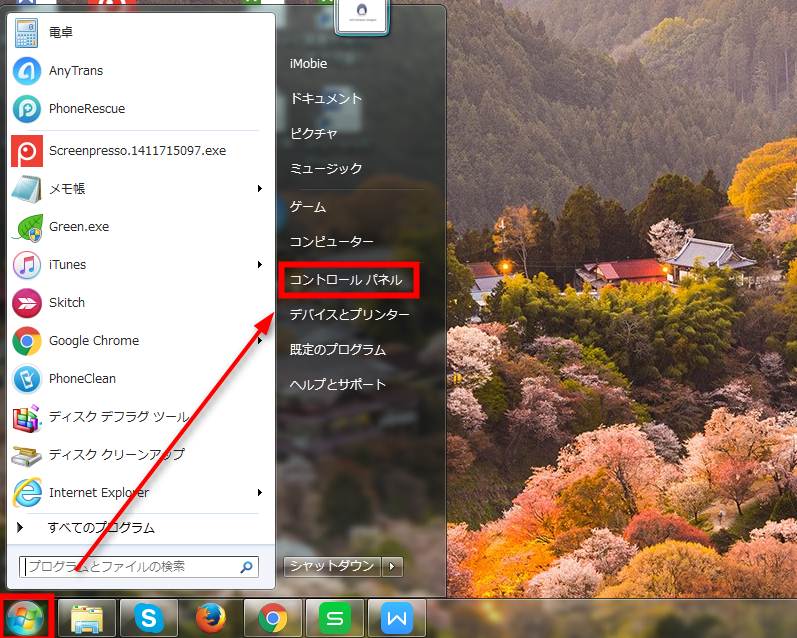
コントロール パネルに入る
2、「プログラムのアンインストール」に入ります。
3、iTunesおよび発行先が「App Inc.」のソフトを右クリックしてアンインストールします。次はApple公式サイトからiTunesをダウンロードしてインストールしてください。
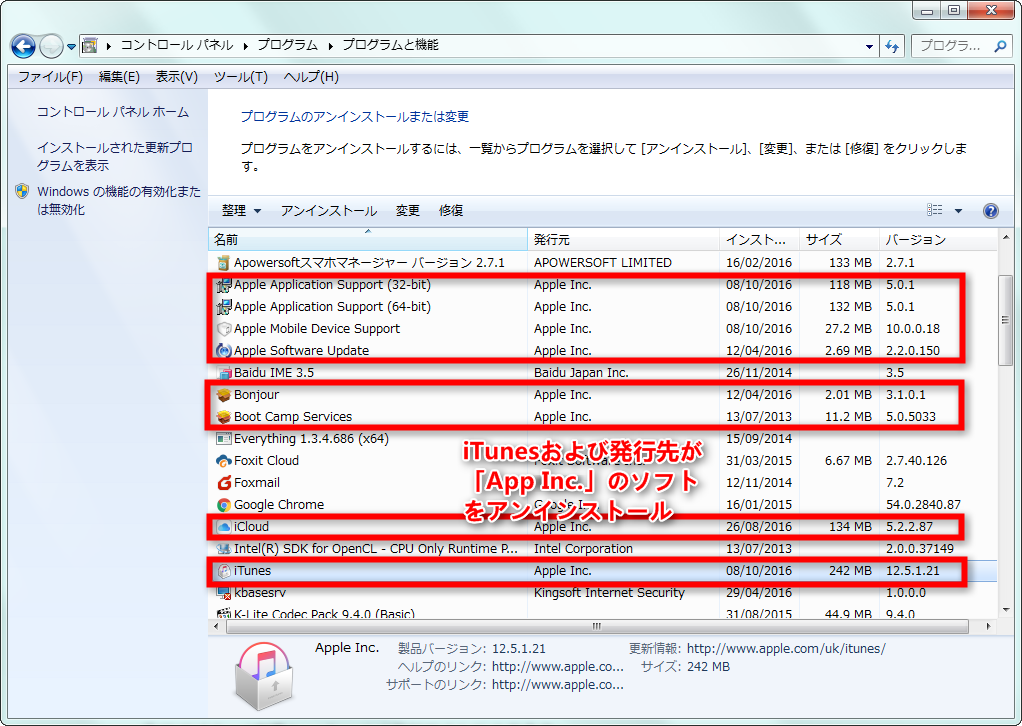
iTunesおよび発行先が「App Inc.」のソフトをアンインストールする
Part 3:【Mac向け】パソコンでアイチューンズの開かない問題を解決方法
MacではiTunesを再インストールしたいには、直接にiTunesをゴミ箱に入れたり、削除したりすることができないので、「ターミナル」を利用するのが必要です。その操作方法は次の通りです:
1、Macで「Launchpad」に入って、「ターミナル」を起動します。
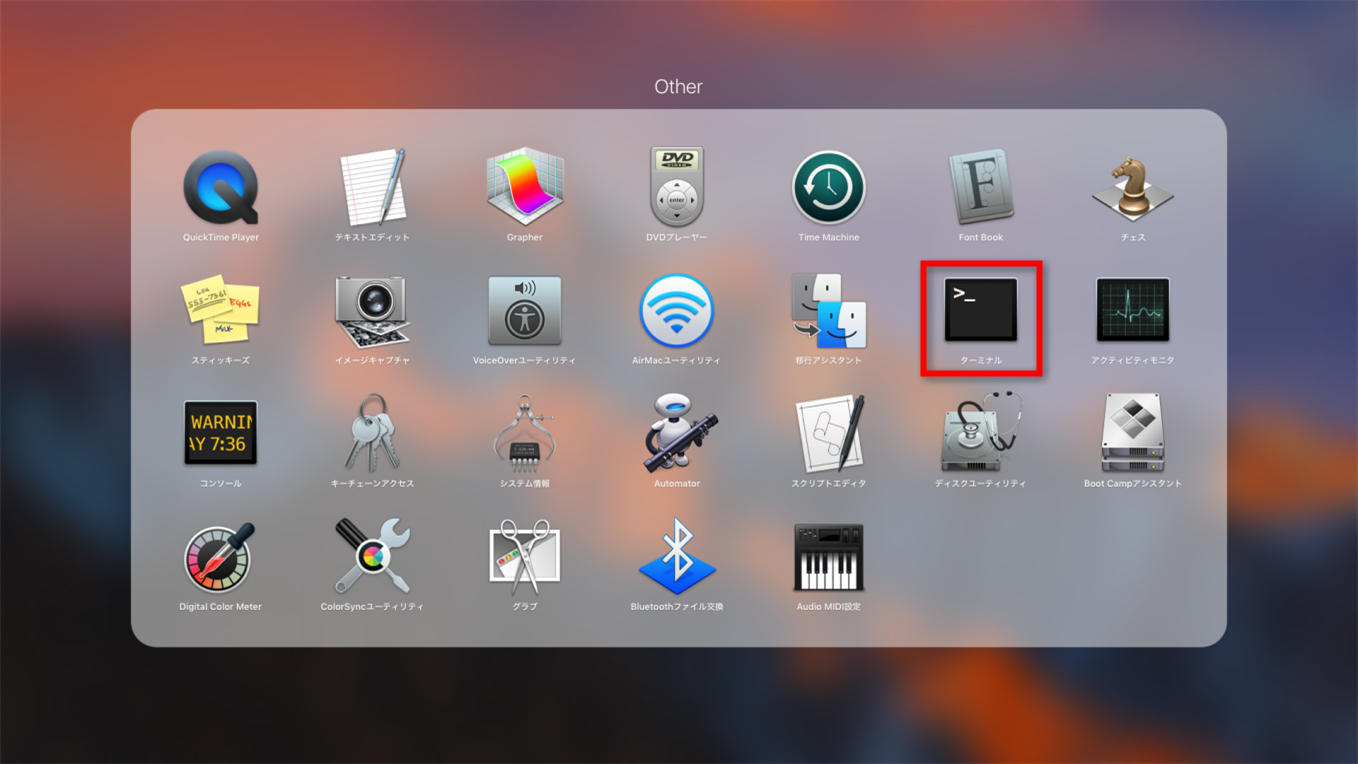
ターミナルを起動する
2、cd /Applications/ を入力して「Enter」キーを押します。
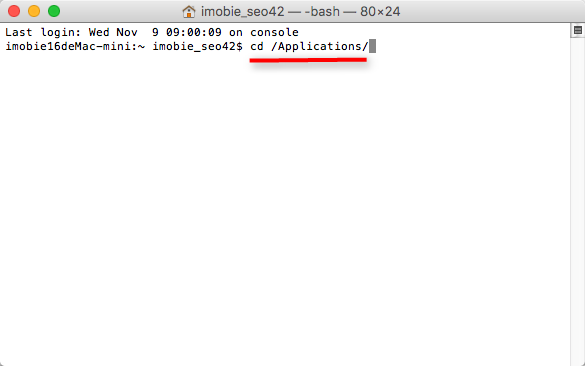
cd /Applications/ を入力する
3、sudo rm -rf iTunes.app/ を入力して「Enter」キーを押します。
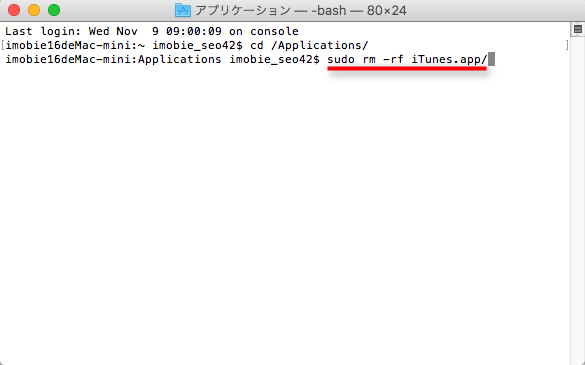
sudo rm -rf iTunes.app/ を入力する
4、Macでログインしているユーザーのパスワードを入力して、iTunesがアンインストールされます。その後App StoreからiTunesをダウンロードして再インストールしてください。
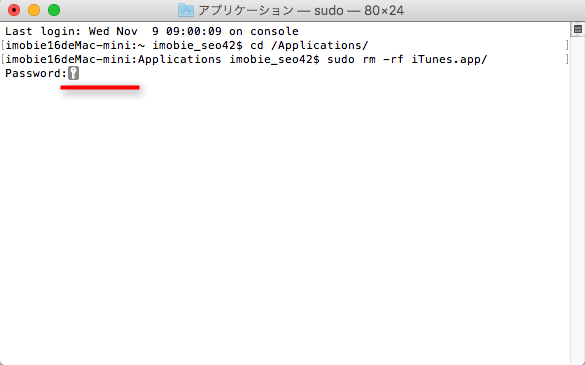
パスワードを入力してiTunesをアンインストールする
お見逃しなく:iTunesでアルバムがバラバラになった場合の対策>
追加Tip:iTunesの代替ソフトでデータをiOSデバイスと同期する方法
もし、どうしてもiTunesが使えないなら、iTunes代替ソフトを試しましょうか?
全世界で1000万ダウンロードを突破したこのソフトウェア – AnyTransを使えば、iTunesの代わり、iPhone/iPad/iPodのデータを簡単に管理することができます。それに、iOSデバイスのデータもiTunesに逆同期することもできます。
しかも、無料試用版と有料版が用意されています。使い方もシンプルで分かりやすく、まずは無料試用版をダウンロードして使い勝手を体験してみると良いかと思います。
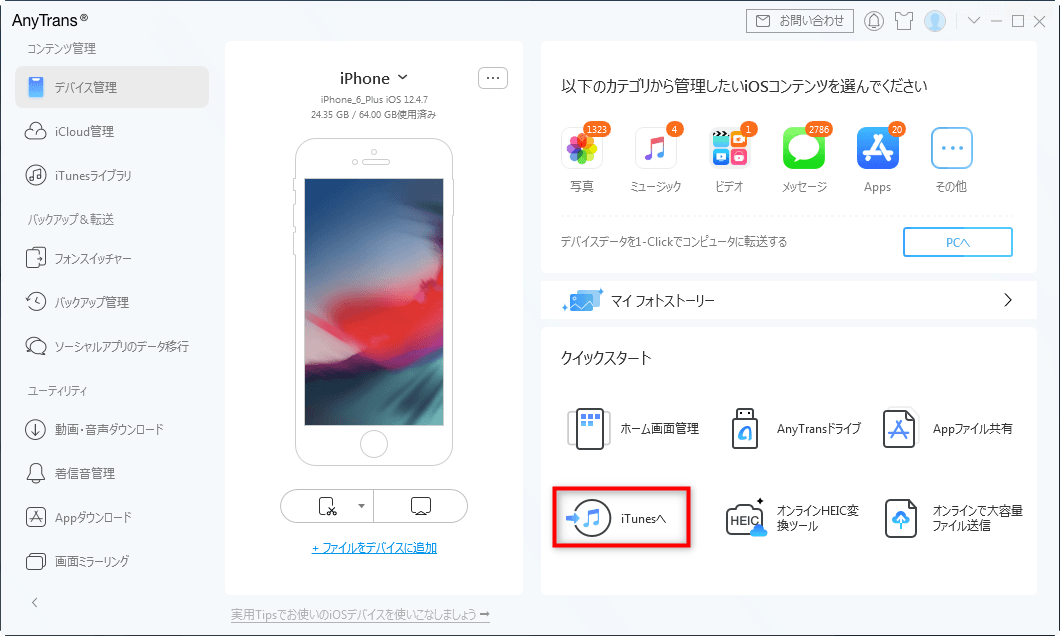
「iTunesへ」をクリック
おすすめ記事:
上書きされずにiTunesからiPhoneに音楽を入れる方法
最後に
以上はWindows/MacでiTunesが起動しない問題を解決する方法のまとめです。そして、iTunesを使う時、iPhoneがiTunesに認識されない不具合が発生する可能性もあるので、その場合はiTunesでiPhoneが認識されない不具合の対策ガイドをご参考ください。どうしてもiTunesが使えない場合、AnyTransをダウンロードして体験することがおすすめです。ならもしこの記事が参考になりましたら、Facebookページヘのいいね!もお願いします。

